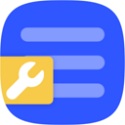- word2013怎么取消自动编号 11-20 11:28
- word2013怎么打印文档 11-20 11:26
- word2013怎么加图片水印 11-20 11:21
- word2013怎么加文字水印 11-20 11:18
- word2013怎么关闭护眼模式 11-20 11:13
- word2013怎么设置文字蓝色底纹 11-20 11:11
- word2013怎么输入分数 11-20 10:54
- word2013怎么折叠或展开内容 11-20 10:46
Microsoft Word 2013软件是一款专业的办公的工具,本文为大家带来关于word2013插入拼音的详细教程分享,还不了解的小伙伴快一起来看看吧!
第一步
打开 Word 2013 软件,在打开的界面中找到并打开需要插入拼音的文档。接着,在文档中仔细浏览,精准定位到需要显示拼音的具体文字内容。
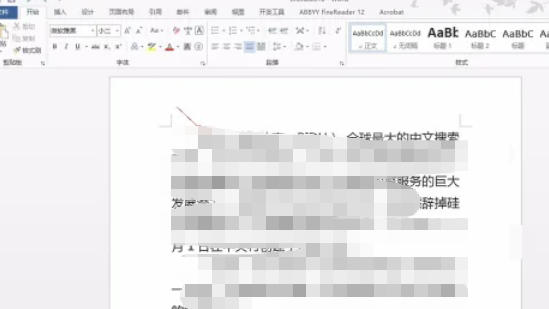
第二步
在菜单栏中,找到并点击“开始”选项卡。此时,在“开始”选项卡的功能区里,留意“字体”组。在“字体”组中,有一个带有“文”字标识的按钮(这个按钮专门用于添加拼音),点击该按钮。
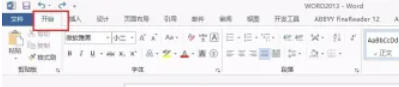
第三步
点击“文”字按钮后,会弹出一个对话框,在对话框中可以看到文字与拼音的对照显示。

第四步
选择对齐方式:在对话框中找到“对齐方式”选项,根据实际需求选择合适的对齐方式。常见的对齐方式有“居中”“左对齐”“右对齐”等,选择不同的对齐方式会影响拼音在文字上方的显示位置。
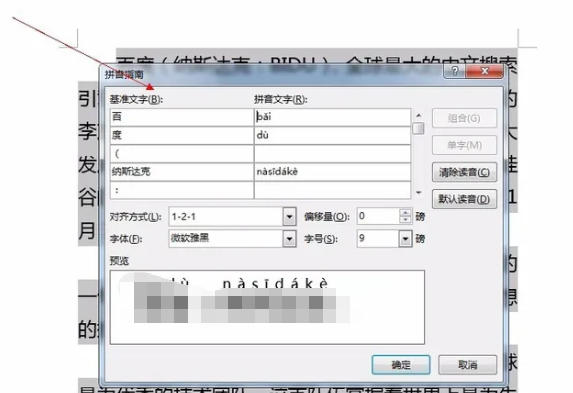
第五步
选择拼音的字体形式:在对话框中还能对拼音的字体形式进行设置,包括字体类型、字号大小、字体颜色等。例如,可以选择较为清晰的宋体作为拼音字体,字号大小根据文字大小适当调整,以保证拼音清晰可读,颜色一般选择黑色,确保与文字形成明显对比。
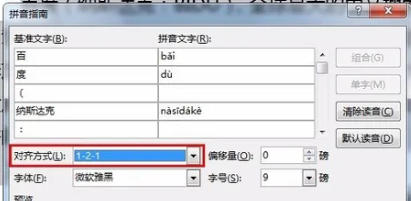
第六步
完成拼音的对齐方式和字体形式等参数设置后,仔细检查拼音与文字的对照情况,确保拼音准确无误且显示效果符合预期。确认无误后,点击对话框中的“确定”按钮,此时所选文字的拼音就成功添加到文档中,显示在文字的上方。
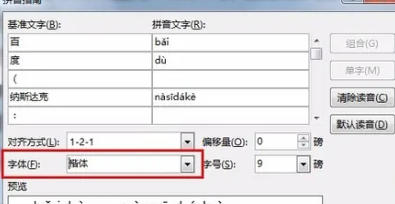
26.69MB / 2025-11-20
58.89MB / 2025-11-20
179.68MB / 2025-11-20
437.99MB / 2025-11-19
31.16MB / 2025-11-19
3.18MB / 2025-11-19
84.55MB / 2025-09-30
248.80MB / 2025-07-09
2.79MB / 2025-10-16
63.90MB / 2025-11-06
1.90MB / 2025-09-07
210.99MB / 2025-06-09
374.16MB / 2025-10-26
京ICP备14006952号-1 京B2-20201630 京网文(2019)3652-335号 沪公网安备 31011202006753号违法和不良信息举报/未成年人举报:legal@3dmgame.com
CopyRight©2003-2018 违法和不良信息举报(021-54473036) All Right Reserved